Većinu vremena Safari radi savršeno na našim Macovima. Međutim, postoje trenuci kada preglednik jednostavno postane trom i traje vječnost da učita web stranicu. Kada je Safari suludo spor, prije nego što krenemo dalje, trebali bismo:
- Provjerite ima li naš Mac ili MacBook aktivnu mrežnu vezu;
- Prisilno zatvorite preglednik i ponovno ga otvorite da vidite hoće li se problem nastaviti.
- Ako se problem nastavi, isprobajte ove trikove da ubrzate Safari na svom Macu.
Održavajte svoj Mac ažuriranim
Najnovija verzija Safarija ima bolje performanse od prethodnih verzija jer Apple nastavlja ispravljati pronađene greške. Morate ažurirati svoj Mac OS kako biste dobili najnoviji Safari. Stoga, uvijek provjerite postoji li novi OS za vaš Mac . Ako postoji, nabavite ažuriranje.
Promijenite postavke pretraživanja na Macu
Otvorite Safari i kliknite Postavke > traži . Promijenite postavke u izborniku Search i provjerite utječu li promjene na performanse Safarija;
Promijenite tražilicu na Bing ili neki drugi motor, zatim ponovno pokrenite Safari i provjerite radi li brže;
Poništite opcije pametnog pretraživanja . Ponekad te dodatne značajke usporavaju preglednik. Stoga pokušajte poništiti odabir prijedloga tražilice, prijedloga Safarija, brzog pretraživanja web stranice, prethodnog učitavanja najboljih hitova itd.

Očisti predmemoriju preglednika
Predmemorije se spremaju kako bi se poboljšala izvedba Safarija; međutim, ako se datoteke predmemorije akumuliraju do određenog stupnja, pregledniku će trebati vječnost da dovrši zadatak pretraživanja. Brisanje predmemorije Safarija pomoći će ubrzati Safari.
Ručno očistite Safari predmemorije datoteka

1. Otvori Postavke ploča u Safariju.
2. Odaberite Napredna .
3. Omogućite Prikaži Razviti Jelovnik.
4. Kliknite na Razviti na traci izbornika.
5. S padajućeg popisa odaberite Prazni predmemorije .
Ako na neki način gornji koraci ne funkcioniraju dobro, možete također očistiti predmemorije putem brisanje datoteke cache.db u Finderu:
Kliknite na Finder Ići > Idite na mapu ;
Unesite ovaj put u traku za pretraživanje: ~/Library/Caches/com.apple.Safari/Cache.db ;
Locirat će datoteku cache.db Safarija. Jednostavno izbrišite datoteku izravno.
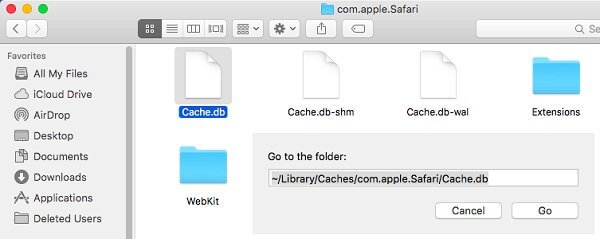
Koristite Mac Cleaner za čišćenje datoteka predmemorije
Mac Cleaners poput MobePas Mac Cleaner također imaju značajku čišćenja predmemorije preglednika. Ako trebate ne samo ubrzati Safari nego i poboljšati ukupnu izvedbu svog Maca, uvijek možete koristiti program na svom Macu.
Za čišćenje predmemorije preglednika na Macu:
Korak 1. preuzimanje datoteka Mac Cleaner .
Korak 2. Pokrenite MobePas Mac Cleaner. Odaberite Pametno skeniranje i pustite program da traži nepotrebne sistemske datoteke na vašem Macu.

3. korak Odaberite između skeniranih rezultata Predmemorija aplikacije .

Korak 4. Označite određeni preglednik i kliknite Čist .
Osim Safarija, MobePas Mac Cleaner također može očistiti predmemorije vaših drugih preglednika, kao što su Google Chrome i Firefox.
Nakon što uklonite datoteke predmemorije Safarija, ponovno pokrenite Safari i provjerite učitava li se brže.
Izbriši Safari datoteku postavki
Datoteka s preferencijama koristi se za pohranu postavki preferencija Safarija. Ako se tijekom učitavanja web-stranica u Safariju pojavi mnogo vremenskih ograničenja, dobra je ideja brisanje postojeće datoteke postavki Safarija.
Napomena: vaše Safari postavke poput zadane početne stranice bit će izbrisane ako se datoteka ukloni.
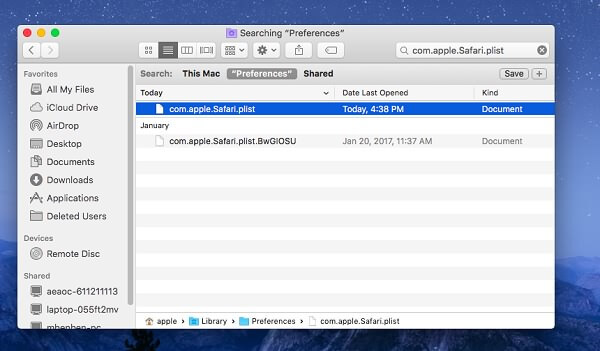
Korak 1. Otvoren Tražilica .
Korak 2. Držite Alt/Opcija gumb kada kliknete Ići na traci izbornika. The Mapa biblioteke pojavit će se na padajućem izborniku.
3. korak Odaberite Knjižnica > Prednost mapa.
Korak 4. Na traci za pretraživanje, tip: com.apple.Safari.plist . Provjerite jeste li odabrali Preference ali ne This Mac.
Korak 5. Izbriši com.apple.Safari.plist datoteka.
Onemogući proširenja
Ako u Safariju postoje proširenja koja vam trenutno ne trebaju, onemogućite alate za ubrzanje preglednika.

Korak 1. Otvorite preglednik.
Korak 2. Klik Safari u gornjem lijevom kutu
3. korak S padajućeg izbornika odaberite Prednost .
Korak 4. Zatim kliknite Ekstenzije .
Korak 5. Isključite proširenja kako biste ih onemogućili.
Prijavite se s drugim računom
Problem bi mogao biti korisnički račun koji trenutno koristite. Pokušajte se prijaviti na svoj Mac s drugim računom. Ako Safari radi brže s drugim računom, možda ćete htjeti popraviti pogrešku ovim koracima:
Korak 1. Otvoren Reflektor i upišite Disk Utility za otvaranje aplikacije.
Korak 2. Pritisnite tvrdi disk vašeg Mac računala i odaberite Prva pomoć na vrhu.
3. korak Klik Trčanje na skočnom prozoru.

Ako imate još pitanja o korištenju Safarija na Macu, ne ustručavajte se ostaviti svoja pitanja ispod. Nadamo se da imate izvrsno korisničko iskustvo sa Safarijem.

